Создание распределенного переключателя
Это – довольно интересный эффект. Пользователь помещает курсор над одним фрагментом рисунка, а на странице изменяется совершенно другой фрагмент. Фрагмент, который вызывает замещение, называется триггером, а замещаемый фрагмент – мишенью (target). Простейшим примером этого эффекта является изменение рисунка страницы в тот момент, когда пользователь помещает указатель мыши над какой-либо кнопкой навигации.
Для того чтобы создать распределенный переключатель, выполните следующие действия.
- Откройте файл Dis joint.png. Триггер – это рисунок, расположенный слева, а мишень – черный квадрат справа. Откройте панель Frames и щелкните на втором кадре. Обратите внимание, что мишень была замещена рисунком. Вернитесь к первому кадру.
- Щелкните на маркере и перетащите его верхний левый угол мишени (рис. 9.25). Откроется диалоговое окно Swap Image. Когда вас попросят указать кадр мишени, укажите второй. Щелкните на кнопке ОК, и диалоговое окно закроется. Теперь можно все это протестировать либо на вкладке Preview приложения Fireworks, либо в браузере, нажав клавишу F12.
Для того чтобы удалить переключатель, щелкните на линии, начинающейся с маркера поведения. В ответ на вопрос, действительно ли хотите удалить переключатель, щелкните на кнопке ОК, и линия исчезнет.
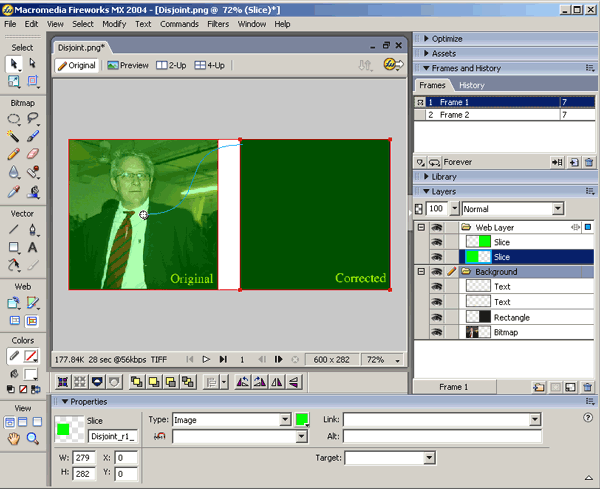
Рис. 9.25. С помощью маркера определяются рисунки триггера и мишени